|
版主: wanchong , wangyu , eepwwp , firedom |
QomoLiao的伽利略开发笔记(All things done)
[您是本帖的第9868位阅读者]|
qomoliao
最后登陆时间:2014-07-08 13:18:17 |
1楼:QomoLiao的伽利略开发笔记
2楼:掀起你的头盖骨 4楼:和伽利略打个招呼 5楼:奇葩的耳机串口线制作 6楼:尝试命令行下的GPIO操作 7楼:SD卡启动系统 11~13楼:制作使用debian系统 15楼:用python发微博 18楼:pyGalileo操控热释红外传感器与舵机 22~25楼:debug——舵机和sshd的bug 30楼:做手工 |
|
此帖由qomoliao于2014-10-12 17:01:56最后编辑
|
|
RE: QomoLiao的伽利略开发笔记
|
qomoliao
最后登陆时间:2014-07-08 13:18:17 |
不好意思,这里是2楼,不是1楼 听说快递发出后,就不断的刷快递单子,终于到手了。顺丰还是很快的,100个赞
“精美”便签,哈哈~我不会让你们看到我的笔迹的
What will I make? 一个伺候猫咪的家伙
最大的宇宙和最小的微观世界都在这个盒子里,这不正是我们搞物理的人在研究的东西么
多国语言的小册子,不过没仔细看
除了板子,就是这个电源和插头了
怎么没有WIFI呢?怎么没有咚咚咚的小玩偶呢?连铜柱也没有
因为,还有先工作要做,所以先来个简单的开箱吧,不开睡不着啊
过两天手上的事忙完,再开好好他一遍
====================两天后====================== 还好在箱子里找到几个铜柱,把心爱的伽利略供奉起来了
|
|
此帖由qomoliao于2014-08-11 21:24:21最后编辑
|
|
RE: QomoLiao的伽利略开发笔记
|
eepwwp
最后登陆时间:2014-06-27 17:29:11 |
消灭零回复
|
和伽利略打个招呼
|
qomoliao
最后登陆时间:2014-07-08 13:18:17 |
拿到伽利略几天了,但是因为有工作要忙,只是匆匆开箱,并没有做更多的事情。 今天就和他打个招呼Blink 一下板上的LED灯 操作就按官方给的Getting started手册进行
首先是连接 电源线+数据线(注意要先连接电源线) 然后打开设备管理器,可以发现并没有能够找到伽利略的端口 我们需要安装驱动
驱动的路径和传统的Arduino不太一样,在 hardware/arduino/x86/tools 安装好驱动后可以看到电脑会给伽利略分配一个COM口
按手册安装完程序,这里需要注意的是应该听话,将程序加压缩到C:\ 若放到别的目录可能会出现问题(在后面会提到,我本来放到D:\program\下) intel定制的Arduino IDE在这里下载:https://communities.intel.com/docs/DOC-22226
解压后的程序会有闪退的问题,参考http://bbsquark.eepw.com.cn/thread/174/1 写入hello world之前我们参考手册给伽利略跟新了固件
写入hello world 前有两步工作
然后将这个空程序上传,发现得到错误
Arduino: 1.5.3 (Windows 7), Board: "Intel? Galileo"
在这里找到了答案:https://communities.intel.com/thread/48219?start=0&tstart=0 就是因为没有将程序解压到C:\ 不知其他盘符D:\是否可以,大家可以试一试 最后打开Blink例子,成功上传,O(∩_∩)O~~
最后的效果,BTW,CPU摸起来有点烫啊,要不要加个散热片呢?这可是比树莓派还烫的啊。
=======================睡了一觉以后=======================
用Makeforkids开发的Ardublock插件试了一下Blink程序,完美工作
|
|
此帖由qomoliao于2014-08-12 11:19:37最后编辑
|
|
奇葩的耳机串口线制作
|
qomoliao
最后登陆时间:2014-07-08 13:18:17 |
如果不进入Linux,都不好意思跟别人说我在玩伽利略
但是伽利略的一个奇葩之处有事用耳机口做串口 真没见过这样的串口 我翻箱倒柜找到了一个USB转串口线,准备在这个基础上DIY一个耳机串口
我们需要留意的是串口电平,伽利略用的是RS232的电平,而不是普通arduino板的ttl电平 电平弄错是会烧芯片的 通过官方的getting start文档,可以看到串口线的定义 再查一份9针串口定义的说明,就可以开始DIY了 http://wenku.baidu.com/view/5c170c6925c52cc58bd6be6e.html
注意的是gatting start文档里的RX、TX的定义是对伽利略板来说的 连接的时候伽利略的Rx应接到9针串口的TXD(3号),Tx应接到9针串口的RXD(2号)。 最后,地线应该连到一起
连接好伽利略与电脑后,可以在设备管理器看到COM口
然后是配置Putty
接上电源,打开putty,
这些内容可以详细的看 啸风的伽利略开发笔记 【伽利略开发手记】 |
|
此帖由qomoliao于2014-08-12 13:42:24最后编辑
|
|
在Linux下的hello world
|
qomoliao
最后登陆时间:2014-07-08 13:18:17 |
https://communities.intel.com/thread/45986?start=0&tstart=0 http://www.malinov.com/Home/sergey-s-blog/intelgalileo-programminggpiofromlinux 使用伽利略,定是要到linux系统上的,参考以上两篇,怎么在linux终端下控制伽利略的GPIO 然后做了一个小的测试,就是点亮板上的LED然后熄灭它
|
从SD卡启动
|
qomoliao
最后登陆时间:2014-07-08 13:18:17 |
今天买了个4G版本的mi note,将旧手机的sdcard用来装载galileo的系统。
可以把它当成一个有完整功能的linux使用了,python等都有,非常棒!!! sd卡启动很简单,就两步 一、做sd卡 - 从https://communities.intel.com/docs/DOC-22226 下载最新的系统
- 将sd卡格式化为fat32格式 - 解压缩下载的压缩包文件,将内容全部拷贝到sd卡上 注意: 根目录大概是下面的样子
二、插入sd卡,上电 据说第一次上电的时间会久一点,因为要生成RSA密匙
然后就可以尝试linux的各种命令了
|
|
此帖由qomoliao于2014-08-14 15:41:18最后编辑
|
|
SSH到伽利略
|
qomoliao
最后登陆时间:2014-07-08 13:18:17 |
如过你没有串口线,如何登陆到伽利略的linux终端呢? 其实很简单。 当然板上自带的迷你linux是无法通过网络ssh登陆的,因为这个系统太小了,没有ssh服务 我们只需要按7楼的方法制作sd卡的linux系统,就可以通过ssh登陆伽利略了 一、做好sd卡后将卡插入卡槽,连接好网线,上电。 - 注意,这里网线是连接到路由器上的,我们后面还需要通过路由器看伽利略分配到的IP
二、用电脑连接到相同的路由上,打开路由器的控制面板,查看伽利略分配到的IP
这里clanton一行应该就是了,因为我就这几个设备 三、linux下ssh登陆,也可以用putty。因为我的电脑是linux所以直接ssh就好了 命令是 ssh root@192.168.1.102 用root用户登陆,无需密码,这是伽利略默认的设置吧
接下来命令行的各种操作跟用串口线的就没有什么不同了 |
|
此帖由qomoliao于2014-08-14 15:50:05最后编辑
|
|
RE: QomoLiao的伽利略开发笔记
|
听风的ta
最后登陆时间:2014-07-01 14:09:10 |
请问用网线连接时,putty怎么填,新手请教下~
|
RE: QomoLiao的伽利略开发笔记
|
qomoliao
最后登陆时间:2014-07-08 13:18:17 |
听风的ta的原帖 请问用网线连接时,putty怎么填,新手请教下~ 你首先需要通过路由器找到你的galileo分到的IP地址 然后按下图的步骤 当然,你的电脑应该和galileo连接到同一个路由器 |
 讨论圈
讨论圈
















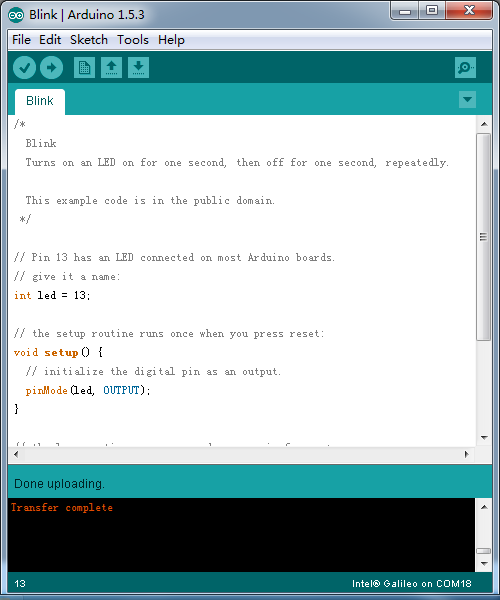








 板上小灯对应的是3号GPIO针脚
板上小灯对应的是3号GPIO针脚






